Nội dung
Mặc định khi cài đặt FastPanel, chúng ta chỉ có công cụ AI-BOLIT để quét mã độc trên các trang web. Hiện tại, trong các công cụ quét mã độc miễn phí, ImunifyAV đang là ứng dụng nổi bật nhất, đây là phiên bản miễn phí của ImunifyAV+ và Imunify360. Trong bài viết này, mình sẽ hướng dẫn các bạn cách cài đặt ImunifyAV trên FastPanel.
FastPanel là gì?
FASTPANEL là một web control panel miễn phí rất tốt ở thời điểm hiện tại(tháng 9-2020). Với rất nhiều tính năng như:
- Tạo website chỉ với vài cú nhấp chuột.
- Quản lý email.
- Quản lý cơ sở dữ liệu.
- Quản lý sao lưu/khôi phục lên đám mây.
- Phân tích lưu lượng truy cập website.
- Tạo người dùng.
- Có hỗ trợ xác thực hai yếu tố.
- Hỗ trợ SSL.
- Hỗ trợ tường lửa.
- Hỗ trợ cron.
- Hỗ trợ nhiều phiên bản PHP.
- Tích hợp quét mã độc AI-BOLIT.
- Tích hợp Spam Asasin.
- Hỗ trợ thao tác lệnh mà không cần SSH thông qua giao diện điều khiển.
- Và còn rất nhiều tính năng khác, mình sẽ đề cập trong các bài viết khác nhé.
Cài đặt ImunifyAV trên FastPanel
Bước 1: Khởi tạo website truy cập phần mềm ImunifyAV
Để cài đặt ImunifyAV, trước tiên bạn cần chuẩn bị một Domain hoặc Sudomain để truy cập. Ở đây mình có chuẩn bị Domain damtrungkien.com (các bạn cần trỏ Domain về IP máy chủ nhé), bây giờ bạn hãy thêm Domain vào FastPanel và cài đặt SSL theo hướng dẫn bên dưới:
Sau khi khởi tạo website thành công, các bạn cấn xác định đường dẫn Root directory của website để cấu hình tiếp ở Bước 2. Cách xác định bạn xem ảnh bên dưới nhé.
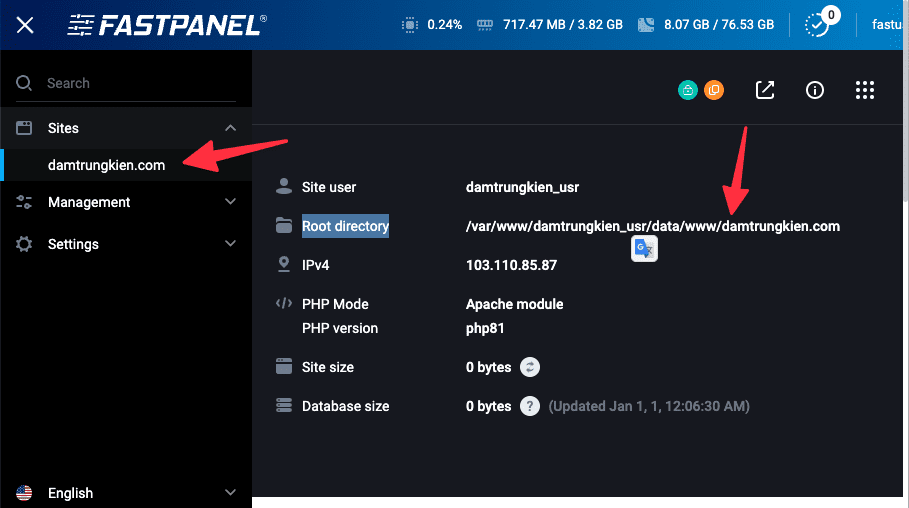
Bước 2: Cài đặt Imunify vào website đã khởi tạo
- Tạo file config của ImunifyAV
mkdir -p /etc/sysconfig/imunify360
vi /etc/sysconfig/imunify360/integration.conf
Tiếp đó bạn thêm nội dung bên dưới vào file cấu hình (Lưu ý: Bạn nhớ thay đúng đường dẫn website của bạn )
[paths]
ui_path = /var/www/damtrungkien_usr/data/www/damtrungkien.com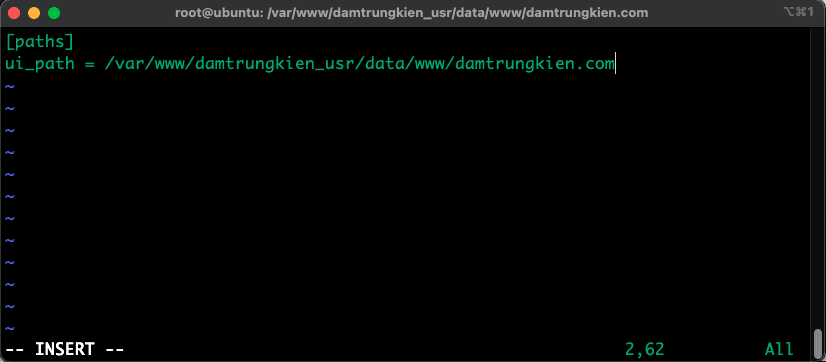
Thêm nội dung xong, bạn thực hện save lại cấu hình và thoát ra.
- Tải và cài đặt ImunifyAV:
wget https://repo.imunify360.cloudlinux.com/defence360/imav-deploy.sh; bash imav-deploy.sh
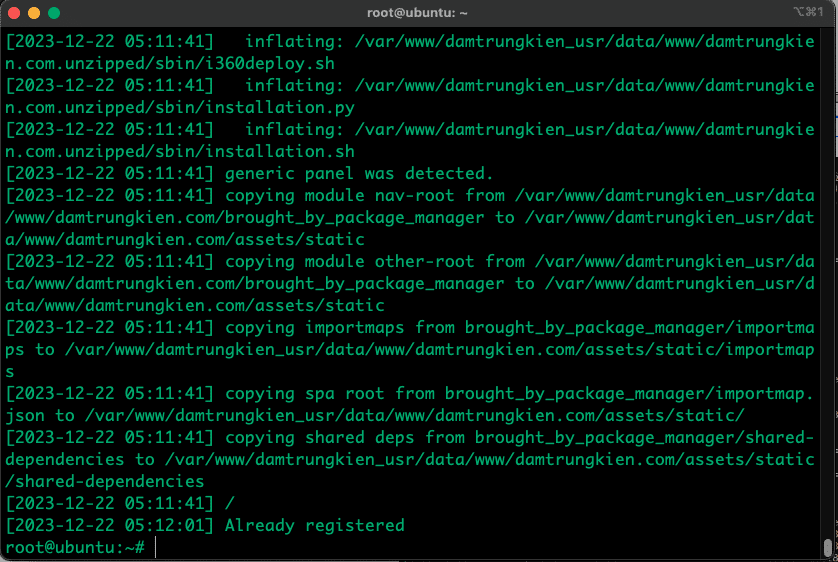
Quá trình cài đặt sẽ mất khoảng 5-10 phút. Sau khi cài đặt thành công bạn hãy khởi động và cho phép ImunifyAV khởi động cùng hệ thống với lệnh sau:
systemctl start imunify-antivirus
systemctl enable imunify-antivirus
Bước 3: Sử dụng ImunifyAV trên FastPanel
Sau khi cài đặt ImunifyAV xong, bạn truy cập website và sử dụng thông tin root VPS để đăng nhập nhé.
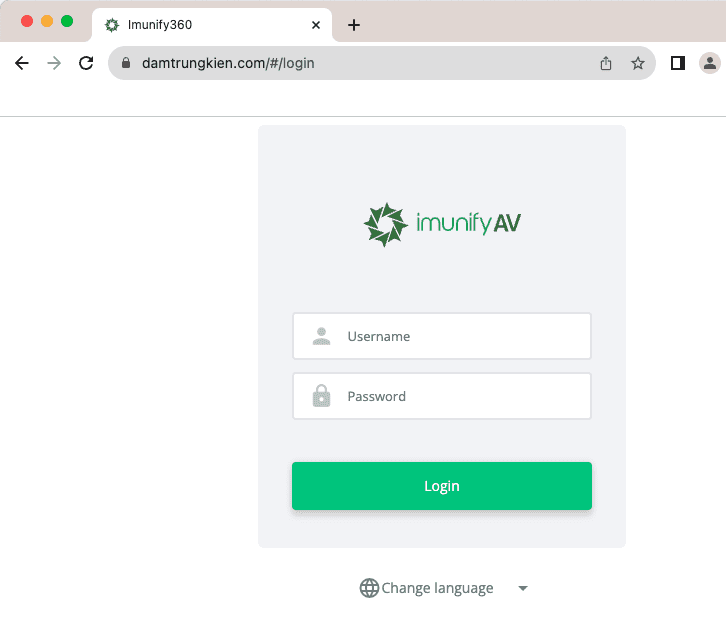
Đăng nhập thành công bạn sẽ thấy giao diện ImunifyAV như bên dưới, và bây giờ bạn có thể tiến hành quét virus, malware các website trên FastPanel được rồi nhé.
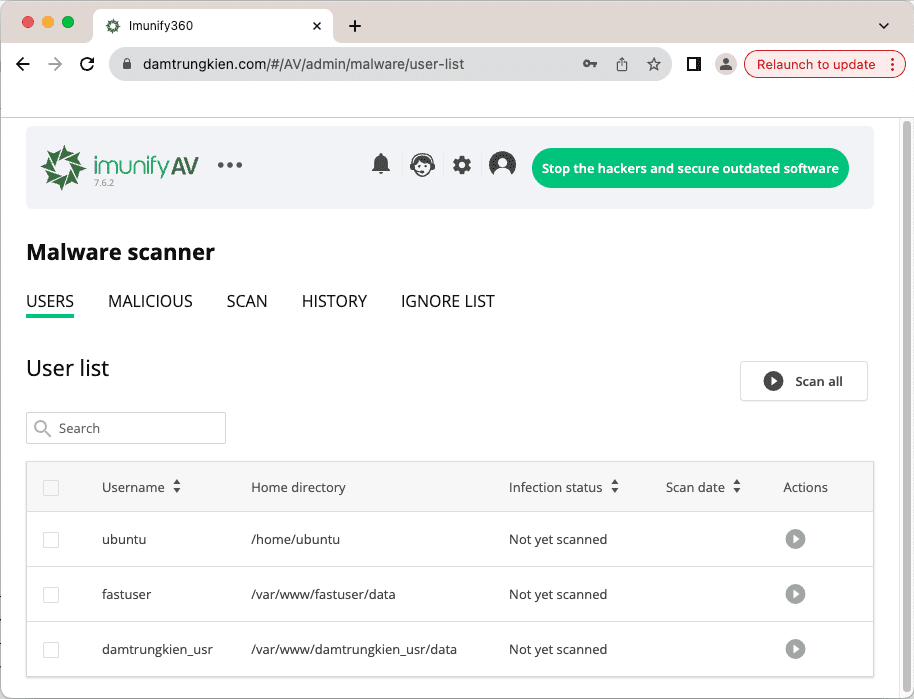
Chúc các bạn thực hiện thành công!
Các bạn có thể tham khảo thêm các hướng dẫn sử dụng khác tại link bên dưới
Nếu các bạn cần hỗ trợ các bạn có thể liên hệ bộ phận hỗ trợ theo các cách bên dưới:
- Hotline 247: 028 888 24768
- Ticket/Email: Bạn dùng email đăng ký dịch vụ gửi trực tiếp về: support@azdigi.com

